khóa học overleaf latex cho người bắt đầu
Hướng dẫn Overleaf
Tạo một tài liệu trong Overleaf
Tải lên một project
Sao chép một dự án
Tạo một project từ một mẫu có sẵn
Sử dụng menu dự án Overleaf
Thêm hình ảnh trong Overleaf
Xuất file từ Overleaf
Làm việc ngoại tuyến trong Overleaf
Sử dụng Track Changes trong Overleaf
Sử dụng tài liệu tham khảo trong Overleaf
Chia sẻ project của bạn với người khác
Sử dụng tính năng Lịch sử
Gỡ lỗi lỗi thời gian chờ biên dịch
Hướng dẫn về các tính năng cao cấp của Overleaf
Cơ bản về LaTeX
Tạo file LaTeX đầu tiên
Chọn trình biên dịch LaTeX
Đoạn văn và dòng mới
In đậm, in nghiêng và gạch chân
Danh sách
Toán học trong latex
Biểu thức toán học
Chỉ số dưới và chỉ số trên
Dấu ngoặc vuông và dấu ngoặc tròn
Ma trận
Phân số và Nhị thức
Căn chỉnh các công thức
Các toán tử
Khoảng cách trong toán học
Tích phân, tổng và giới hạn
Hiển thị kiểu trong toán học
Danh sách các chữ cái Hy Lạp và ký hiệu toán học
Phông chữ toán học
Sử dụng Bảng ký hiệu trong Overleaf
hình ảnh và bảng biểu
Bảng biểu và hình ảnh
Chèn hình ảnh
Chèn Bảng
Chỉnh vị trí hình ảnh và bảng
Danh sách các bảng và hình
Vẽ Diagram trực tiếp trong LaTeX
Gói TikZ
Tài liệu tham khảo và trích dẫn
Quản lý thư mục với bibtex
Quản lý thư mục với natbib
Quản lý thư mục với biblatex
Thư mục Bibtex
Thư mục Natbib
Trích dẫn Natbib
Thư mục Biblatex
Trích dẫn Biblatex
Cấu trúc tài liệu
Các phần và chương
Mục lục
Tham chiếu chéo các phần, phương trình và số thực
Chỉ số
Thuật ngữ
Danh pháp
Quản lý trong một dự án lớn
Các project LaTeX nhiều tệp
Siêu liên kết
Định dạng trong latex
Độ dài trong LaTeX
Tiêu đề và chân trang
Đánh số trang
Định dạng đoạn văn
Ngắt dòng và khoảng trắng
Căn chỉnh văn bản
Kích thước trang và lề
Tài liệu một mặt và hai mặt
Nhiều cột
Bộ đếm
Mã danh sách
Làm nổi bật mã với minted
Sử dụng màu sắc trong LaTeX
Chú thích
Ghi chú bên lề
Phông chữ
Kích thước phông chữ, họ phông chữ và kiểu chữ
Kiểu chữ
Hỗ trợ phông chữ hiện đại với LaTeX
Bài thuyết trình
Máy chiếu
Powerdot
Áp phích
Lệnh trong latex
Lệnh
Môi trường
Lĩnh vực cụ thể
Định lý và chứng minh
Công thức hóa học
Biểu đồ Feynman
Biểu đồ quỹ đạo phân tử
Ký hiệu cờ vua
Mẫu đan
Gói CircuiTikz
Gói Pgfplots
Bài kiểm tra sắp chữ trong LaTeX
Đan
Ma trận giá trị thuộc tính
Tập tin class
Hiểu về các gói và tệp lớp
Danh sách các gói và tệp lớp
Viết gói của riêng bạn
Viết lớp học của riêng bạn
TeX/LaTeX nâng cao
Các bài viết chuyên sâu về TeX/LaTeX
NỘI DUNG HỌC OVERLEAF LATEX
Có ba cách bạn có thể chèn bảng trong Overleaf:
- Sử dụng nút “Insert table” trong thanh công cụ của trình chỉnh sửa.
- Sao chép và dán một bảng từ tài liệu khác trong khi sử dụng Visual Editor.
- Viết mã LaTeX cho bảng trong Code Editor.
Nếu bạn mới bắt đầu với LaTeX, sử dụng thanh công cụ trong Visual Editor (lựa chọn 1) là một cách tuyệt vời để bắt đầu. Bạn cũng có thể chuyển đổi giữa Visual Editor và Code Editor để xem mã đằng sau bảng. Trang này tập trung vào lựa chọn 3.
Tạo một bảng đơn giản trong LaTeX
Chúng ta có thể bắt đầu với một trong những ví dụ đơn giản nhất về bảng:
begin{center}
begin{tabular}{ c c c }
cell1 & cell2 & cell3
cell4 & cell5 & cell6
cell7 & cell8 & cell9
end{tabular}
end{center}
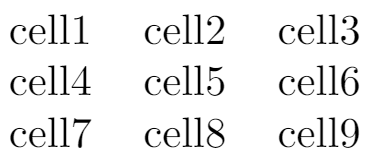
Môi trường `tabular` là phương pháp mặc định của LaTeX để tạo bảng. Bạn phải chỉ định một tham số cho môi trường này; ở đây chúng ta sử dụng `{c c c}`, điều này cho LaTeX biết rằng có ba cột và văn bản bên trong mỗi cột phải được căn giữa.
Môi trường `tabular` cung cấp thêm sự linh hoạt; ví dụ, bạn có thể đặt các đường ngăn cách giữa mỗi cột:
begin{center}
begin{tabular}{ |c|c|c| }
hline
cell1 & cell2 & cell3
cell4 & cell5 & cell6
cell7 & cell8 & cell9
hline
end{tabular}
end{center}
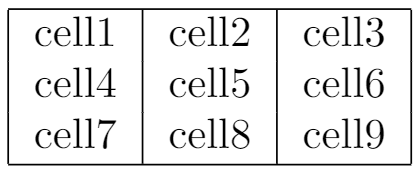
Dưới đây là mô tả về các cấu trúc được sử dụng trong ví dụ trên:
{ |c|c|c| }
Điều này tuyên bố rằng ba cột, được ngăn cách bởi một đường thẳng đứng, sẽ được sử dụng trong bảng. Mỗi `c` có nghĩa là nội dung của cột sẽ được căn giữa. Bạn cũng có thể sử dụng `r` để căn chỉnh văn bản sang phải và `l` để căn chỉnh sang trái.
hline
Điều này sẽ chèn một đường ngang ở phía trên cùng và phía dưới của bảng. Không có giới hạn về số lần bạn có thể sử dụng `hline`.
cell1 & cell2 & cell3
Mỗi dấu `&` là một ký tự ngăn cách ô, và dấu hai gạch chéo “ đánh dấu kết thúc của hàng này.
Dưới đây, bạn có thể thấy một ví dụ thứ hai sử dụng các đường thẳng đứng và ngang khác nhau (thường được gọi là “quy tắc”):
begin{center}
begin{tabular}{||c c c c||}
hline
Col1 & Col2 & Col2 & Col3[0.5ex]
hlinehline
1 & 6 & 87837 & 787
hline
2 & 7 & 78 & 5415
hline
3 & 545 & 778 & 7507
hline
4 & 545 & 18744 & 7560
hline
5 & 88 & 788 & 6344[1ex]
hline
end{tabular}
end{center}
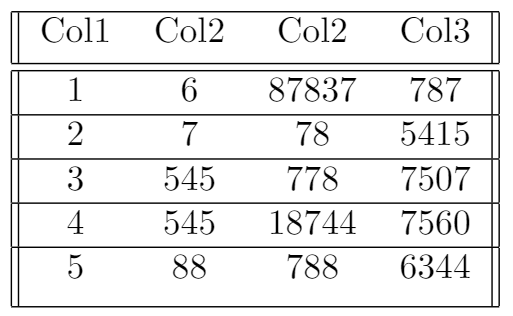
Bảng có chiều rộng cố định
Khi định dạng một bảng, bạn có thể cần chiều rộng cố định, hoặc cho từng cột hoặc cho toàn bộ bảng. Ví dụ sau đây thêm gói `array` vào phần tiền tố của tài liệu:
usepackage{array}
và sử dụng nó để thiết lập chiều rộng cố định cho các cột:
documentclass{article}
usepackage{array}
begin{document}
begin{center}
begin{tabular}{ | m{5em} | m{1cm}| m{1cm} | }
hline
cell1 dummy text dummy text dummy text& cell2 & cell3
hline
cell1 dummy text dummy text dummy text & cell5 & cell6
hline
cell7 & cell8 & cell9
hline
end{tabular}
end{center}
end{document}
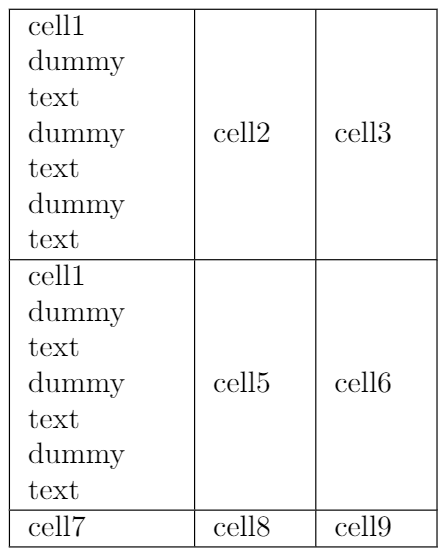
Trong môi trường `tabular`, tham số `m{5em}` thiết lập chiều rộng 5em cho cột đầu tiên (1cm cho hai cột còn lại) và căn giữa văn bản ở giữa ô. Các tùy chọn căn chỉnh là `m` cho giữa, `p` cho trên cùng và `b` cho dưới cùng. Khi sử dụng các tham số này, văn bản sẽ tự động được định dạng để vừa vặn bên trong mỗi ô.
Nếu bạn không cần kiểm soát chiều rộng của từng ô, mà là của toàn bộ bảng và sau đó phân phối không gian một cách đồng đều, hãy sử dụng gói `tabularx`. Xem ví dụ dưới đây:
documentclass{article}
usepackage{tabularx}
begin{document}
begin{tabularx}{0.8textwidth} {
| >{raggedrightarraybackslash}X
| >{centeringarraybackslash}X
| >{raggedleftarraybackslash}X | }
hline
item 11 & item 12 & item 13
hline
item 21 & item 22 & item 23
hline
end{tabularx}
end{document}

Môi trường `tabularx` tương tự như `tabular` nhưng linh hoạt hơn. Để sử dụng nó, thêm dòng `usepackage{tabularx}` vào phần tiền tố của tài liệu. Lưu ý rằng câu lệnh mở môi trường khác nhau; trong ví dụ này, chiều rộng của bảng được đặt thành `0.8textwidth`, tức là 80% chiều rộng văn bản của tài liệu. Bạn có thể sử dụng bất kỳ đơn vị LaTeX nào để đặt giá trị đó.
Tiền tố bên trong dấu ngoặc nhọn `| >{raggedrightarraybackslash}X | >{centeringarraybackslash}X | >{raggedleftarraybackslash}X |` thiết lập căn chỉnh cho từng cột: cột đầu tiên căn trái, cột thứ hai căn giữa và cột thứ ba căn phải.
Kết hợp các hàng và cột
Các hàng và cột có thể được hợp nhất để tạo ra các ô bảng lớn hơn. Ví dụ dưới đây sử dụng lệnh `multicolumn` để hợp nhất vài cột:
documentclass{article}
usepackage{multirow}
begin{document}
begin{tabular}{ |p{3cm}||p{3cm}|p{3cm}|p{3cm}| }
hline
multicolumn{4}{|c|}{Country List}
hline
Country Name or Area Name& ISO ALPHA 2 Code &ISO ALPHA 3 Code&ISO numeric Code
hline
Afghanistan & AF &AFG& 004
Aland Islands& AX & ALA &248
Albania &AL & ALB& 008
Algeria &DZ & DZA& 012
American Samoa& AS & ASM&016
Andorra& AD & AND &020
Angola& AO & AGO&024
hline
end{tabular}
end{document}
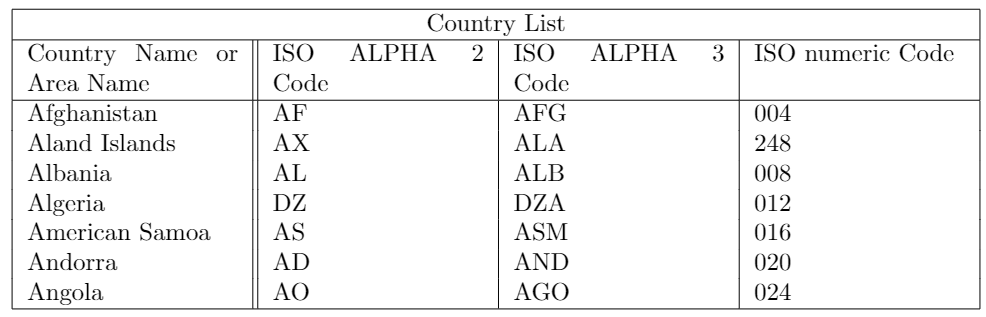
Hãy cùng xem xét từng thành phần của lệnh `multicolumn{4}{|c|}{Country List} `:
{4}
Số lượng cột cần hợp nhất: 4 trong trường hợp này.
{|c|}
Các ký hiệu phân cách và căn chỉnh của ô kết quả: trong trường hợp này, văn bản sẽ được căn giữa và một đường thẳng đứng sẽ được vẽ ở mỗi bên của ô.
{Country List}
Văn bản sẽ được hiển thị bên trong ô.
Để kết hợp các hàng, bạn cần thêm gói `multirow` vào phần tiền tố của tài liệu:
usepackage{multirow}
Sau đó, bạn có thể sử dụng lệnh `multirow` trong tài liệu của mình:
documentclass{article}
usepackage{multirow}
begin{document}
begin{center}
begin{tabular}{ |c|c|c| }
hline
col1 & col2 & col3
hline
multirow{3}{4em}{Multiple row} & cell2 & cell3
& cell5 & cell6
& cell8 & cell9
hline
end{tabular}
end{center}
end{document}
Chào bạn đọc! Đây là khóa học Latext Overleaf. Mục đích chỉ là chia khóa học bằng tiếng việt cho bạn nào ngại đọc bằng Tiếng anh. Khóa này được dịch nguyên bản từ tài liệu của overleaf.
(Để học Latex, các bạn click vào mục menu bên tay trái)
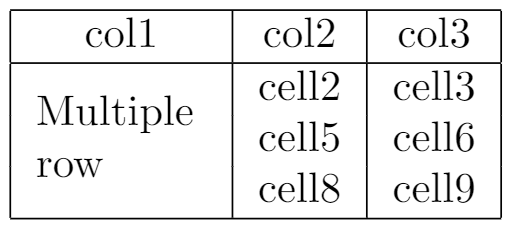
Lệnh `multirow` nhận ba tham số; ví dụ của chúng ta sử dụng các cài đặt sau:
- Số hàng cần hợp nhất: 3
- Chiều rộng của cột: 4em
- Nội dung của ô: Multiple row
Bảng nhiều trang
Nếu bạn cần chèn một bảng rất dài, chiếm hai hoặc nhiều trang trong tài liệu của bạn, hãy sử dụng gói `longtable`. Đầu tiên, thêm dòng sau vào phần tiền tố của tài liệu của bạn:
usepackage{longtable}
Sau đó, bạn có thể sử dụng môi trường `longtable`, như trong ví dụ dưới đây:
documentclass{article}
usepackage{longtable}
begin{document}
begin{longtable}[c]{| c | c |}
caption{Long table caption.label{long}}
hline
multicolumn{2}{| c |}{Begin of Table}
hline
Something & something else
hline
endfirsthead
hline
multicolumn{2}{|c|}{Continuation of Table ref{long}}
hline
Something & something else
hline
endhead
hline
endfoot
hline
multicolumn{2}{| c |}{End of Table}
hlinehline
endlastfoot
Lots of lines & like this
Lots of lines & like this
Lots of lines & like this
Lots of lines & like this
Lots of lines & like this
Lots of lines & like this
Lots of lines & like this
Lots of lines & like this
…
Lots of lines & like this
end{longtable}
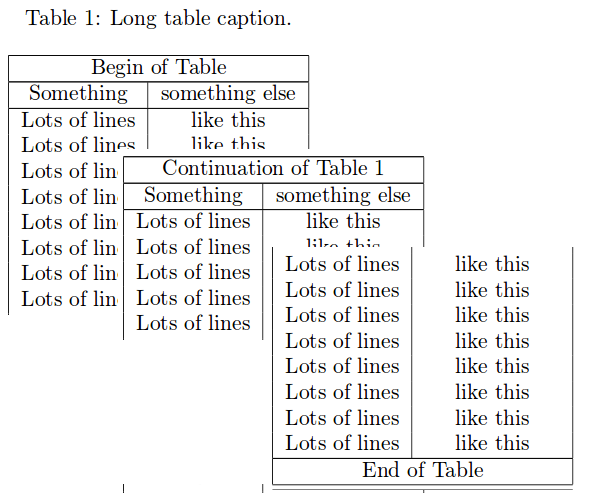
Hành vi của `longtable` tương tự như `tabular` mặc định, nhưng tạo ra các bảng có thể bị chia bởi thuật toán phân trang tiêu chuẩn của LaTeX. Có bốn phần tử đặc biệt của `longtable`:
endfirsthead
Tất cả nội dung trên lệnh này sẽ xuất hiện ở đầu bảng, trên trang đầu tiên.
endhead
Bất cứ nội dung nào bạn đặt trước lệnh này và dưới `endfirsthead` sẽ được hiển thị ở đầu bảng trên mọi trang, ngoại trừ trang đầu tiên.
endfoot
Tương tự như `endhead`, nội dung bạn đặt sau lệnh `endhead` và trước lệnh này sẽ xuất hiện ở cuối bảng trên mọi trang, ngoại trừ trang cuối cùng.
endlastfoot
Tương tự như `endfirsthead`. Các phần tử sau lệnh `endfoot` và trước lệnh này sẽ được hiển thị ở cuối bảng nhưng chỉ trên trang cuối cùng mà bảng xuất hiện.
Định vị bảng
Việc định vị một bảng rất đơn giản nếu nó nằm trong một môi trường bảng nổi (float table environment).
documentclass{article}
begin{document}
Below is a table positioned exactly here:
begin{table}[h!]
centering
begin{tabular}{||c c c c||}
hline
Col1 & Col2 & Col2 & Col3 [0.5ex]
hlinehline
1 & 6 & 87837 & 787
2 & 7 & 78 & 5415
3 & 545 & 778 & 7507
4 & 545 & 18744 & 7560
5 & 88 & 788 & 6344 [1ex]
hline
end{tabular}
end{table}
end{document}
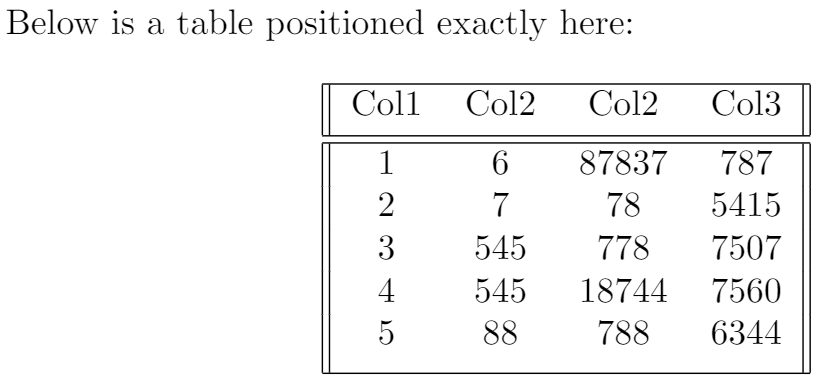
Tham số `h!` được truyền vào khai báo môi trường bảng xác định rằng bảng này phải được đặt ngay tại vị trí đó và ghi đè lên các mặc định của LaTeX. Các tham số định vị có thể được truyền vào bao gồm:
h
Sẽ đặt bảng tại đây một cách gần đúng.
t
Đặt bảng ở đầu trang.
b
Đặt bảng ở cuối trang.
p
Đưa bảng vào một trang đặc biệt chỉ dành cho bảng.
!
Ghi đè các tham số nội bộ của LaTeX.
H
Đặt bảng tại vị trí chính xác này, khá giống như `h!`.
Trong ví dụ này có một vài lệnh bổ sung:
centering
Căn giữa bảng so với phần tử chứa nổi (float container element).
[1ex]
Điều này thêm khoảng trống bổ sung vào ô.
Chú thích, nhãn và tham chiếu
Bảng có thể được chú thích, gán nhãn và tham chiếu thông qua môi trường bảng (`table environment`).
documentclass{article}
begin{document}
Table ref{table:1} is an example of a referenced LaTeX{} element.
begin{table}[h!]
centering
begin{tabular}{||c c c c||}
hline
Col1 & Col2 & Col2 & Col3 [0.5ex]
hlinehline
1 & 6 & 87837 & 787
2 & 7 & 78 & 5415
3 & 545 & 778 & 7507
4 & 545 & 18744 & 7560
5 & 88 & 788 & 6344 [1ex]
hline
end{tabular}
caption{Table to test captions and labels.}
label{table:1}
end{table}
end{document}
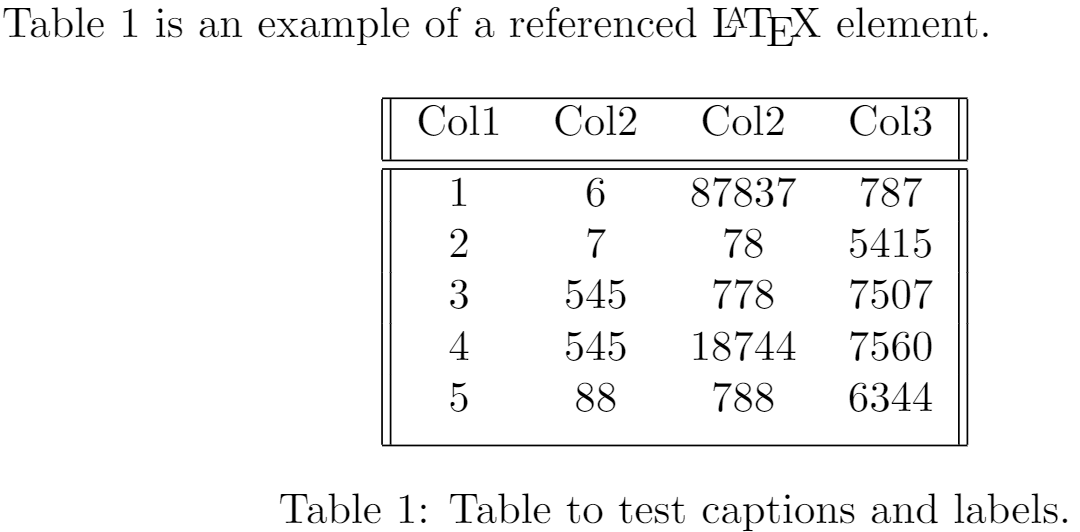
Có ba lệnh quan trọng trong ví dụ:
caption{Table to test captions and labels}
Như bạn có thể mong đợi, lệnh này thiết lập chú thích cho bảng. Nếu bạn tạo danh sách các bảng, chú thích này sẽ được sử dụng ở đó. Bạn có thể đặt nó ở trên hoặc dưới bảng.
label{table:1}
Nếu bạn cần tham chiếu đến bảng trong tài liệu của mình, hãy đặt một nhãn với lệnh này. Nhãn sẽ đánh số bảng và, khi kết hợp với lệnh `ref`, sẽ cho phép bạn tham chiếu đến nó.
ref{table:1}
Mã này sẽ được thay thế bằng số tương ứng với bảng được tham chiếu.
Danh sách các bảng
Để tạo danh sách các bảng, sử dụng lệnh `listoftables`. Chú thích của mỗi bảng sẽ được sử dụng để tạo danh sách này. Đối với các ngôn ngữ được hỗ trợ bởi gói `babel`, tiêu đề “Danh sách các bảng” sẽ được dịch tương ứng. Xem bài viết về Hỗ trợ ngôn ngữ quốc tế để biết thêm thông tin.
documentclass{article}
begin{document}
listoftables
vspace{5pt}
The table ref{table:1} is an example of referenced LaTeX{} elements.
begin{table}[h!]
centering
begin{tabular}{||c c c c||}
hline
Col1 & Col2 & Col2 & Col3 [0.5ex]
hlinehline
1 & 6 & 87837 & 787
2 & 7 & 78 & 5415
3 & 545 & 778 & 7507
4 & 545 & 18744 & 7560
5 & 88 & 788 & 6344 [1ex]
hline
end{tabular}
caption{This is the caption for the first table.}
label{table:1}
end{table}
begin{table}[h!]
centering
begin{tabular}{||c c c c||}
hline
Col1 & Col2 & Col2 & Col3 [0.5ex]
hlinehline
4 & 545 & 18744 & 7560
5 & 88 & 788 & 6344 [1ex]
hline
end{tabular}
caption{This is the caption for the second table.}
label{table:2}
end{table}
end{document}

Thay đổi diện mạo của bảng
Nhiều yếu tố của bảng có thể được chỉnh sửa để phù hợp với nhu cầu của tài liệu của bạn. Dưới đây, bạn sẽ học cách thay đổi độ dày của đường kẻ, màu sắc của đường kẻ và màu nền của các ô trong bảng của bạn.
Độ dày của đường kẻ và lề ô
Tính dễ đọc của bảng đôi khi có thể được cải thiện bằng cách tăng khoảng cách giữa các cột và độ căng của các hàng.
documentclass{article}
setlength{arrayrulewidth}{0.5mm}
setlength{tabcolsep}{18pt}
renewcommand{arraystretch}{1.5}
begin{document}
begin{tabular}{ |p{3cm}|p{3cm}|p{3cm}| }
hline
multicolumn{3}{|c|}{Country List}
hline
Country Name or Area Name& ISO ALPHA 2 Code &ISO ALPHA 3
hline
Afghanistan & AF &AFG
Aland Islands & AX & ALA
Albania &AL & ALB
Algeria &DZ & DZA
American Samoa & AS & ASM
Andorra & AD & AND
Angola & AO & AGO
hline
end{tabular}
end{document}
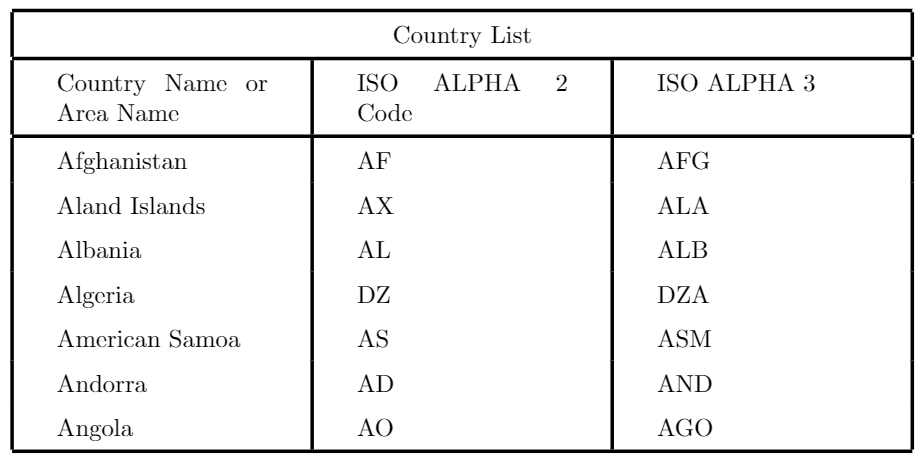
Dưới đây là mô tả về các lệnh:
setlength{arrayrulewidth}{0.5mm}
Điều này thiết lập độ dày của các đường viền của bảng. Trong ví dụ là 0.5mm, nhưng bạn có thể sử dụng các đơn vị khác—xem bài viết “Lengths in LaTeX” để biết danh sách đầy đủ.
setlength{tabcolsep}{18pt}
Khoảng cách giữa văn bản và đường viền trái/phải của ô chứa nó được đặt thành 18pt với lệnh này. Một lần nữa, bạn có thể sử dụng các đơn vị khác nếu cần.
renewcommand{arraystretch}{1.5}
Chiều cao của mỗi hàng được đặt thành 1.5 lần chiều cao mặc định của nó.
Tô màu xen kẽ các hàng
Bạn có thể áp dụng màu sắc xen kẽ cho các hàng của bảng bằng cách sử dụng gói `xcolor` với tùy chọn `table`, như được trình bày trong ví dụ sau:
documentclass{article}
usepackage[table]{xcolor}
setlength{arrayrulewidth}{0.5mm}
setlength{tabcolsep}{18pt}
renewcommand{arraystretch}{2.5}
begin{document}
{rowcolors{3}{green!80!yellow!50}{green!70!yellow!40}
begin{tabular}{ |p{3cm}|p{3cm}|p{3cm}| }
hline
multicolumn{3}{|c|}{Country List}
hline
Country Name or Area Name& ISO ALPHA 2 Code &ISO ALPHA 3
hline
Afghanistan & AF &AFG
Aland Islands & AX & ALA
Albania &AL & ALB
Algeria &DZ & DZA
American Samoa & AS & ASM
Andorra & AD & AND
Angola & AO & AGO
hline
end{tabular}}
end{document}
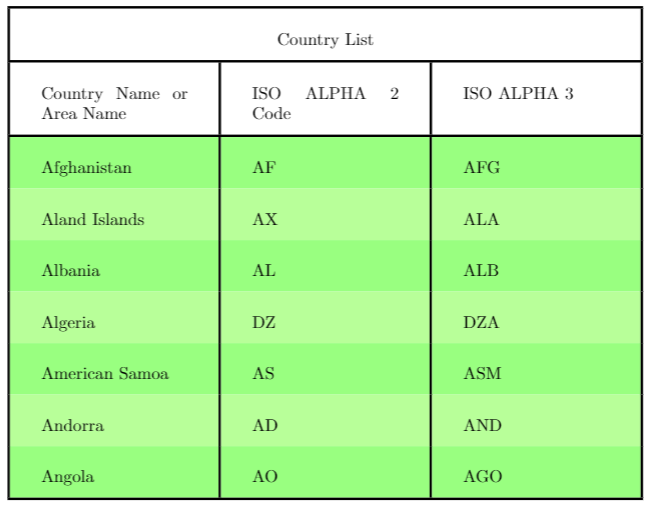
Lưu ý các dấu ngoặc nhọn ngay trước lệnh
rowcolors{3}{green!80!yellow!50}{green!70!yellow!40}
và sau môi trường `tabular`. Lệnh `rowcolors` nhận ba tham số, mỗi tham số được truyền vào trong dấu ngoặc nhọn:
- Hàng bắt đầu,
- Màu cho các hàng lẻ và
- Màu cho các hàng chẵn.
Xem tài liệu của gói `xcolor` (ở phần đọc thêm) để biết danh sách các màu có sẵn và cách tạo màu của riêng bạn. Trong ví dụ, các màu xanh lá cây và vàng được trộn theo các tỷ lệ khác nhau.
Để lệnh hoạt động, hãy đảm bảo thêm
usepackage[table]{xcolor}
vào phần tiền tố của tệp LaTeX của bạn.
Tô màu bảng (ô, hàng, cột và đường kẻ)
Tất cả các yếu tố trong bảng có thể được tùy chỉnh để sử dụng một màu cụ thể. Một lần nữa, chức năng này được cung cấp bởi gói `xcolor`, vì vậy bạn phải thêm
usepackage[table]{xcolor}
vào phần tiền tố. Dưới đây là một ví dụ.
documentclass{article}
usepackage[table]{xcolor}
setlength{arrayrulewidth}{1mm}
setlength{tabcolsep}{18pt}
renewcommand{arraystretch}{2.5}
newcolumntype{s}{>{columncolor[HTML]{AAACED}} p{3cm}}
arrayrulecolor[HTML]{DB5800}
begin{document}
begin{tabular}{ |s|p{3cm}|p{3cm}| }
hline
rowcolor{lightgray} multicolumn{3}{|c|}{Country List}
hline
Country Name or Area Name& ISO ALPHA 2 Code &ISO ALPHA 3
hline
Afghanistan & AF &AFG
rowcolor{gray}
Aland Islands & AX & ALA
Albania &AL & ALB
Algeria &DZ & DZA
American Samoa & AS & ASM
Andorra & AD & cellcolor[HTML]{AA0044} AND
Angola & AO & AGO
hline
end{tabular}
end{document}
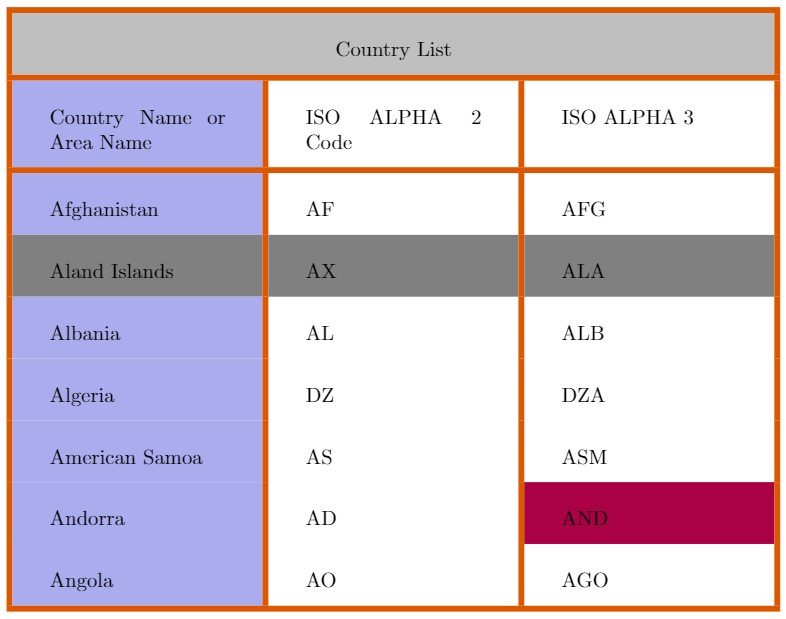
Dưới đây là mô tả về cách thay đổi màu sắc của từng yếu tố trong bảng:
- Màu của các đường kẻ. Lệnh `arrayrulecolor` được sử dụng cho mục đích này. Trong ví dụ, định dạng HTML được sử dụng, nhưng cũng có các định dạng khác; xem tài liệu của gói `xcolor` để biết danh sách đầy đủ (liên kết đã được cung cấp ở phần đọc thêm).
- Màu nền của một ô. Sử dụng lệnh `cellcolor`. Bạn có thể nhập tên màu trực tiếp vào trong dấu ngoặc nhọn (như đỏ, xám, xanh lá cây, v.v.) hoặc truyền tham số định dạng trong dấu ngoặc vuông (HTML trong ví dụ) và sau đó đặt màu mong muốn vào trong dấu ngoặc nhọn theo định dạng đã thiết lập.
- Màu nền của một hàng. Trong trường hợp này, lệnh `rowcolor` sẽ thực hiện điều đó. Những quan sát tương tự về việc chọn màu được đề cập trong hai lệnh trước cũng áp dụng cho lệnh này.
- Màu nền của một cột. Điều này có phần phức tạp hơn, nhưng cách dễ nhất là định nghĩa một loại cột mới. Lệnh
newcolumntype{s}{>{columncolor[HTML]{AAACED}} p{3cm}}
Định nghĩa một loại cột gọi là s với căn chỉnh là p, chiều rộng cột là 3cm và màu sắc được thiết lập bằng định dạng HTML là AAACED. Loại cột mới này được sử dụng trong môi trường tabular.
Hướng dẫn tham khảo
Mô tả ngắn gọn về các tham số trong môi trường `tabular`.
Bảng có thể được tạo ra bằng cách sử dụng môi trường `tabular`.
begin{tabular}[pos]{cols}
table content
end{tabular}
Các tùy chọn có thể là:
– `pos`: Vị trí dọc. Nó có thể nhận các giá trị sau:
– `t`: Dòng ở trên cùng được căn chỉnh với đường cơ bản của văn bản.
– `b`: Dòng ở dưới cùng được căn chỉnh với đường cơ bản của văn bản.
– `c` hoặc không có: Bảng được căn giữa với đường cơ bản của văn bản.
cols: Xác định căn chỉnh và đường viền của mỗi cột. Nó có thể có các giá trị sau:
– `l`: Cột căn trái (left-justified column)
– `c`: Cột căn giữa (centred column)
– `r`: Cột căn phải (right-justified column)
– `p{‘width’}`: Cột đoạn văn với văn bản căn chỉnh theo chiều dọc ở trên cùng
– `m{‘width’}`: Cột đoạn văn với văn bản căn chỉnh theo chiều dọc ở giữa (cần gói `array`)
– `b{‘width’}`: Cột đoạn văn với văn bản căn chỉnh theo chiều dọc ở dưới cùng (cần gói `array`)
– `|`: Đường viền dọc (vertical line)
– `||`: Đường viền dọc kép (double vertical line)
– `*{num}{form}`: Định dạng được lặp lại `num` lần; ví dụ `*{3}{|l}|` tương đương với `|l|l|l|`
Để phân cách giữa các ô và tạo dòng mới, sử dụng các lệnh sau:
– `&`: Phân cách cột (column separator)
– “: Bắt đầu hàng mới (có thể chỉ định khoảng trống thêm sau “ bằng cách sử dụng dấu ngoặc vuông, chẳng hạn `[6pt]`)
– `hline`: Đường ngang giữa các hàng (horizontal line)
– `newline`: Bắt đầu một dòng mới trong một ô (trong cột đoạn văn)
– `cline{i-j}`: Đường ngang một phần bắt đầu từ cột `i` và kết thúc ở cột `j`
